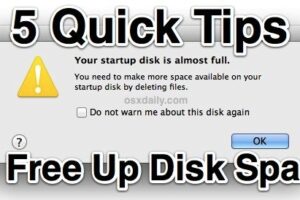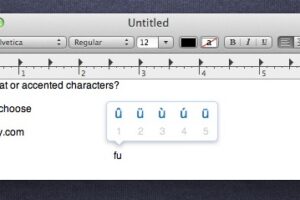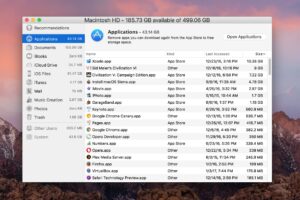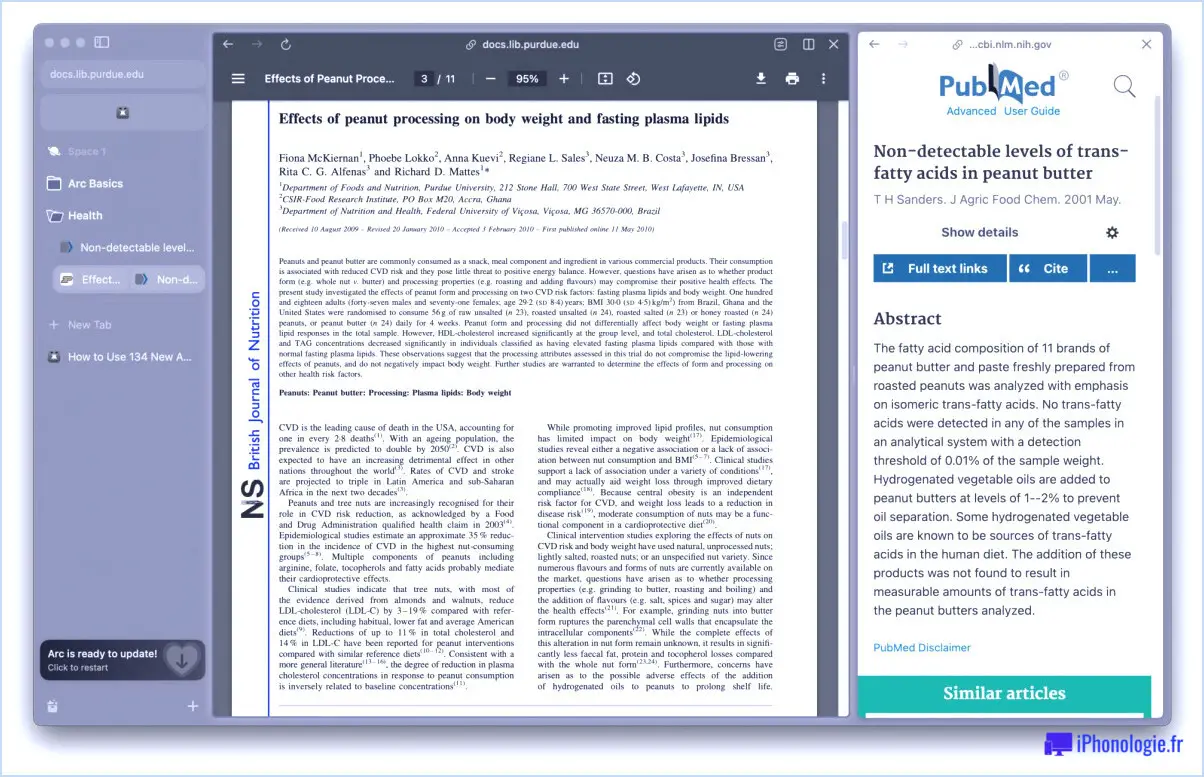Afficher ou masquer la barre latérale de la fenêtre du Mac Finder
![]() La barre latérale de la fenêtre du Finder facilite la navigation dans Mac OS X, avec des points d'accès rapides à divers aspects du répertoire personnel de l'utilisateur, ainsi qu'à l'ensemble du système de fichiers.
La barre latérale de la fenêtre du Finder facilite la navigation dans Mac OS X, avec des points d'accès rapides à divers aspects du répertoire personnel de l'utilisateur, ainsi qu'à l'ensemble du système de fichiers.
Les utilisateurs peuvent choisir d'afficher la barre latérale du Finder, ou de la masquer, selon leurs préférences individuelles.
Afficher et cacher la barre latérale du Mac Finder à l'aide d'une touche
Vous pouvez masquer ou afficher la barre latérale des fenêtres du Mac Finder en appuyant sur Commande+Option+S , cette commande permet de conserver les boutons de la barre d'outils de la fenêtre intacts, ce qui est différent de cliquer sur le bouton gris de la pilule.
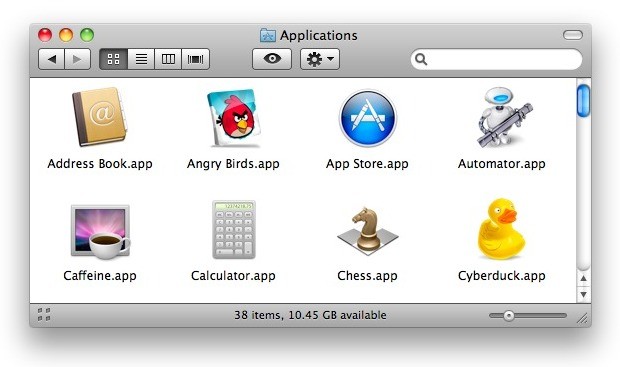
En appuyant à nouveau sur le bouton, vous inverserez la sélection précédente, en affichant ou en masquant la barre latérale des fenêtres du Finder.
Comment afficher et masquer manuellement la barre latérale dans le Finder de Mac OS X
Si vous n'êtes pas fan des raccourcis clavier, vous pouvez également sélectionner cette option manuellement via le menu Affichage dans le Finder d'OS X :
- Dérouler le menu "Affichage" d'une fenêtre du Mac Finder
- Choisissez "Hide Sidebar" (ou Show Sidebar si vous voulez le voir, inversement)
La modification des paramètres est immédiate.
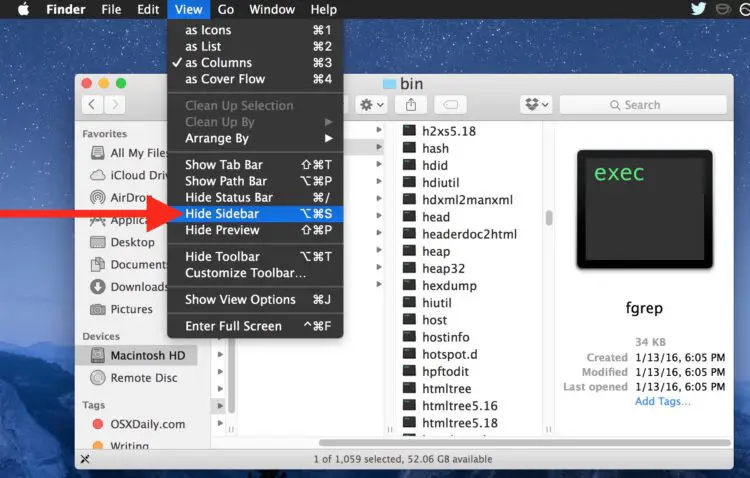
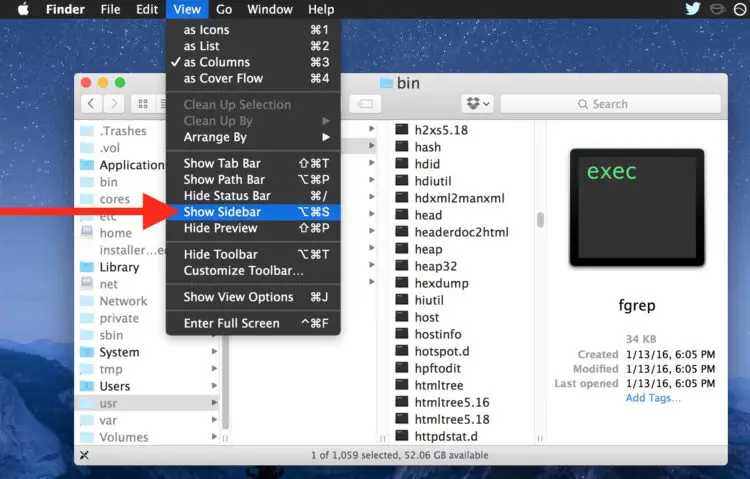
Ce changement affectera toutes les fenêtres du Finder de Mac OS X, sauf indication contraire.